SalesforceのWeb-to-リード機能を利用することで、自社のウェブサイト訪問者からリードを簡単かつ自動的に作成できます。
本記事では、Web-to-リードの設定方法からスパム対策、リードの特定方法までを詳しく解説します。
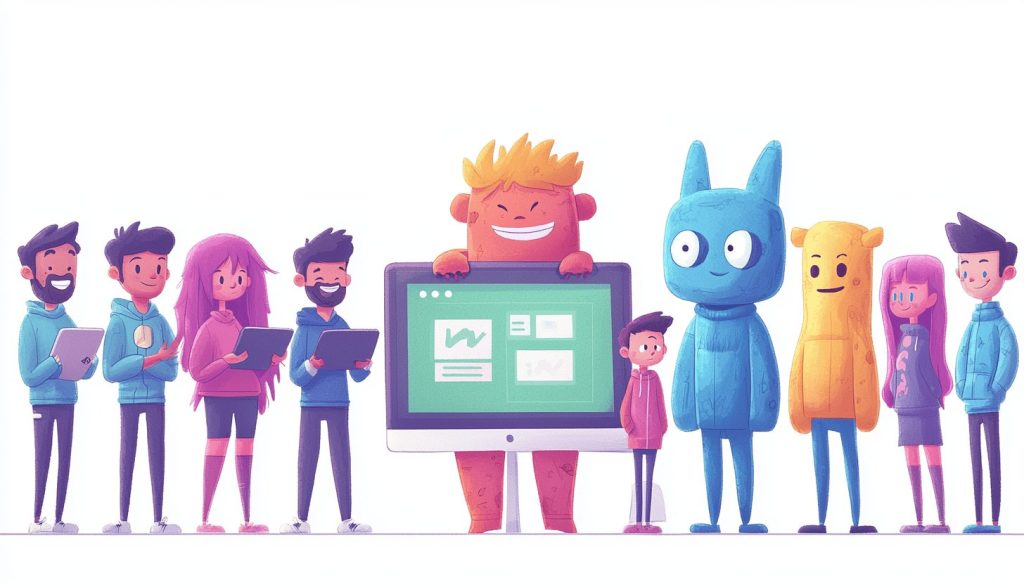
Web-to-リードの設定と管理
Web-to-リードの基本設定
Web-to-リードを利用することで、ウェブサイトから自動的にリードを生成できます。
以下の手順でWeb-to-リードを有効化し、必要に応じて設定を変更してください。

Web-to-リードの設定は有効化する以外にも以下のような変更ができます
- 「デフォルトのリードの作成者」の設定
デフォルトのリードの作成者は、リードがWeb-to-リード経由で作成された時点の作成者として設定されます。
ここに登録できるユーザは「すべてのデータの編集」権限と「メールの送信」権限を持っているユーザであるため、プロファイルや権限セットで必要な権限を付与してください。 - 「reCAPTCHA 確認が必要」の設定
reCAPTCHAはGoogleが提供している認証設定です。
スパムなどを回避するためにもぜひ登録しましょう。
登録方法については下記に記載します。
※ reCAPTCHAは別途Googleでアカウント登録・設定が必要です。
上限がありますが、無料枠も用意されています。
Web-to-リード用フォームの作成と設定
フォームに配置する項目の選択
Web-to-リードフォームに表示する項目を選択し、顧客が必要な情報を入力できるようにします。
フォームには必要な項目を適切に配置し、順序を設定することで、ユーザビリティを向上させましょう。
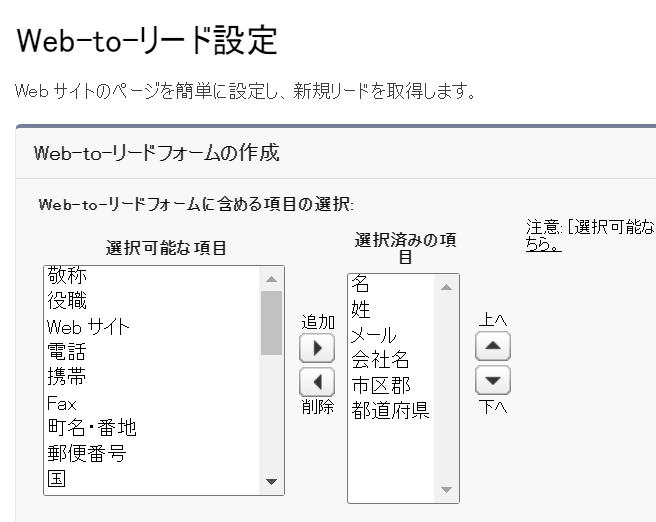
リード登録後の移動先URLの設定
Web-to-リードは登録後に表示するページのURLが必要です。
登録後のメッセージを表示するページをあらかじめ用意しておきましょう。
reCAPTCHA APIキーのペアの設定
最初の設定で「reCAPTCHA 確認が必要」をONにしている場合は必須になります。
reCAPTCHA APIキーペアは設定したいキーペアを検索して設定しますが、キーペアが存在しない場合は新規で作成してください。
キーペアが存在しない場合は以下の手順で新規追加・設定します。
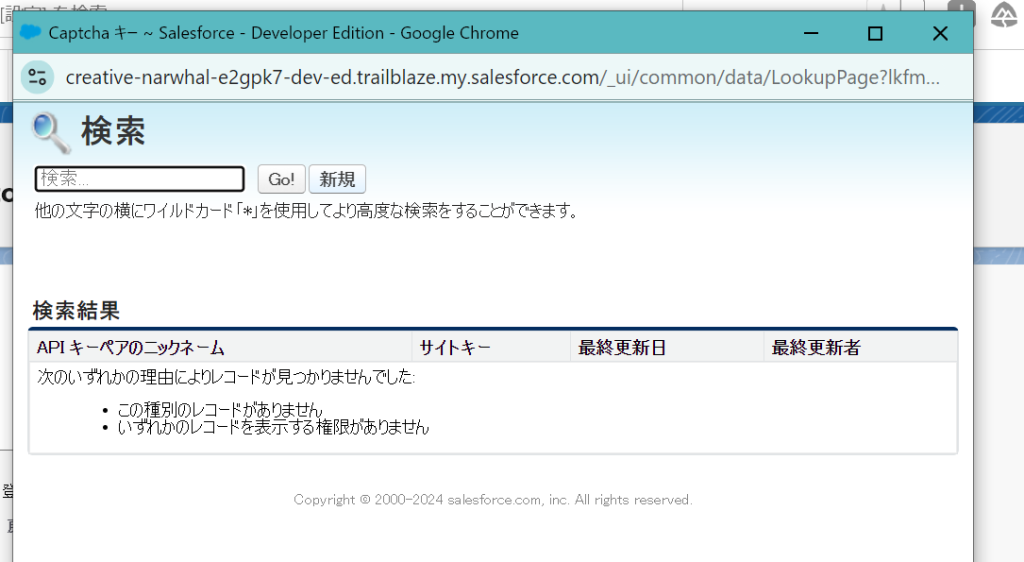
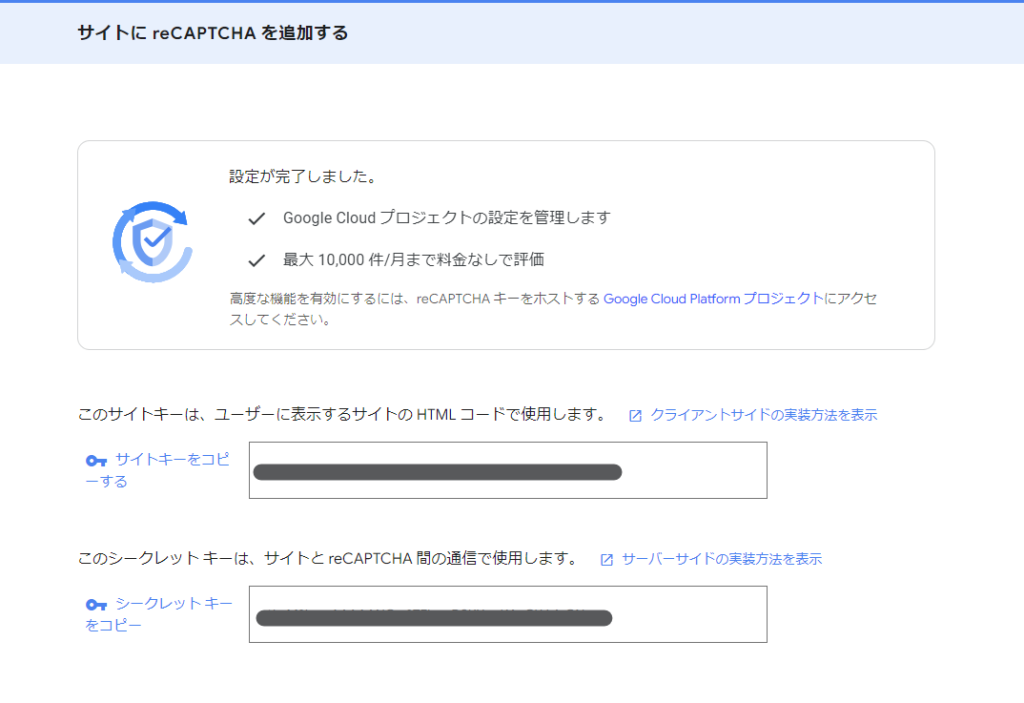
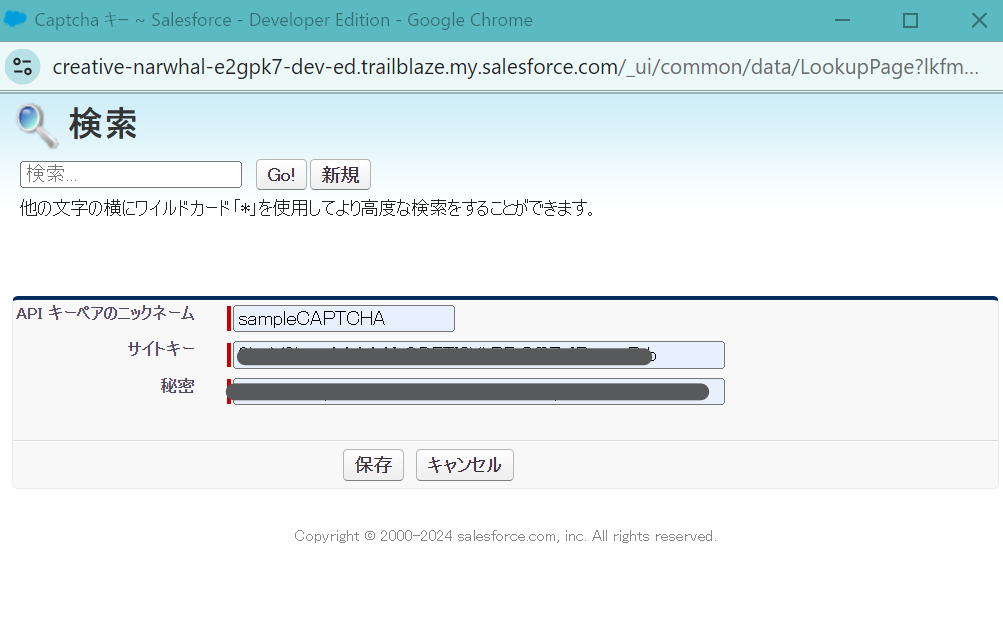
フォームの設置
すべての設定が完了すると、フォーム用のHTMLが自動生成されます。
サイトのフォームを設置したい場所にHTMLを貼り付けてください。
リードの管理と制限
リードソースの特定と管理
Web-to-リード経由で作成されたリードかどうか判断するには「リードソース」項目を使用します。
自動生成されたHTMLに以下のようなコードを追加して、Web-to-リードで自動作成されたリードレコードの場合はリードソースに特定の値が自動入力されるようにします。
<input id="lead_source" name="lead_source" type="hidden" value="任意のリードソース値" />効果的なリード管理とフォローアップ
Web-to-リードで生成されたリードは、「未読」の状態で保存されます。
リード所有者がリードを確認または編集する際に「既読」に設定されます。
未読のリードは「私の未読リード」というリストビューから確認できるので、迅速に新規リードを特定し、適切なフォローアップを行うことができます。
リード生成の制限と通知
Web-to-リードの1日のリード生成制限は24時間で500件です。この制限を超えた場合、デフォルトのリード作成者に通知が送信されます。
この制限を超える場合、Salesforceの「ヘルプ & トレーニング」からサポートに連絡し、上限引き上げを依頼できます。
24時間制限に達すると、それ以降の作成要求は最大50,000件まではキューに保存され、制限が解除された後に処理されます。
しかしキューが満杯になると、それ以上の要求は却下されます。
システム管理者は、最初の5件の却下に関する通知を受け取ります。
待機キューの制限を変更についても、Salesforceカスタマーサポートに問い合わせてください。
まとめ
これらのステップを踏むことで、SalesforceのWeb-to-リード機能を最大限に活用し、効率的なリード生成と管理を実現しましょう。











